登录
- 微信登录
- 手机号登录
微信扫码关注“汇帮科技”快速登录
Loading...
点击刷新
请在微信【汇帮科技】内点击授权
300秒后二维码将过期
二维码已过期,点击刷新获取新二维码
登录
登录
其他登录方式
来源:汇帮科技 修改日期:2025-10-30 09:00

 官方正版
官方正版 纯净安全
纯净安全
在数字化办公日益普及的今天,将图片高效转换为PDF已成为许多职场人士和学生的日常需求。无论是整理合同发票、归档学习资料,还是分享设计稿,图片转PDF 工具都能帮助用户保持文件格式统一、提升传输效率。然而,面对市场上琳琅满目的软件,如何选择一款既符合自身需求又操作简便的工具,成为许多用户的关注焦点。本文将从多角度分析几款主流转换工具的功能特点、适用场景及操作步骤,助您轻松应对各类文档处理任务。

对于注重隐私与批量处理效率的用户而言,本地安装类软件往往是首选。汇帮PDF转换器作为一款国产工具,凭借其稳定的性能和全面的文档处理能力,在办公场景中广受好评。
核心功能亮点
该软件采用智能识别技术,能够精准解析图片中的文字、布局及图像元素,确保转换后的PDF文件与原图排版一致,识别准确率高达99%。除了基础的图片转PDF功能,它还支持PDF与Word、Excel等格式的互转,并提供合并、拆分、加密等进阶操作,覆盖绝大多数办公需求。
操作指南
步骤一:启动软件后,在主界面选择“图片转PDF”模块,点击“添加文件”按钮导入需转换的图片(支持JPG、PNG等常见格式)。
步骤二:通过拖拽调整图片顺序,并设置输出PDF的页面尺寸、方向等参数。若需批量处理,可一次性导入上百张图片。
步骤三:指定保存路径,点击“开始转换”即可生成PDF。转换完成后,用户可直接在软件内预览效果,并进一步进行压缩或加密操作。
适用场景分析
该工具特别适合金融、法律等对文件安全性要求较高的行业,其离线处理模式能有效避免数据泄露风险。同时,企业行政人员也可借助批量转换功能,快速整理会议纪要或档案资料。
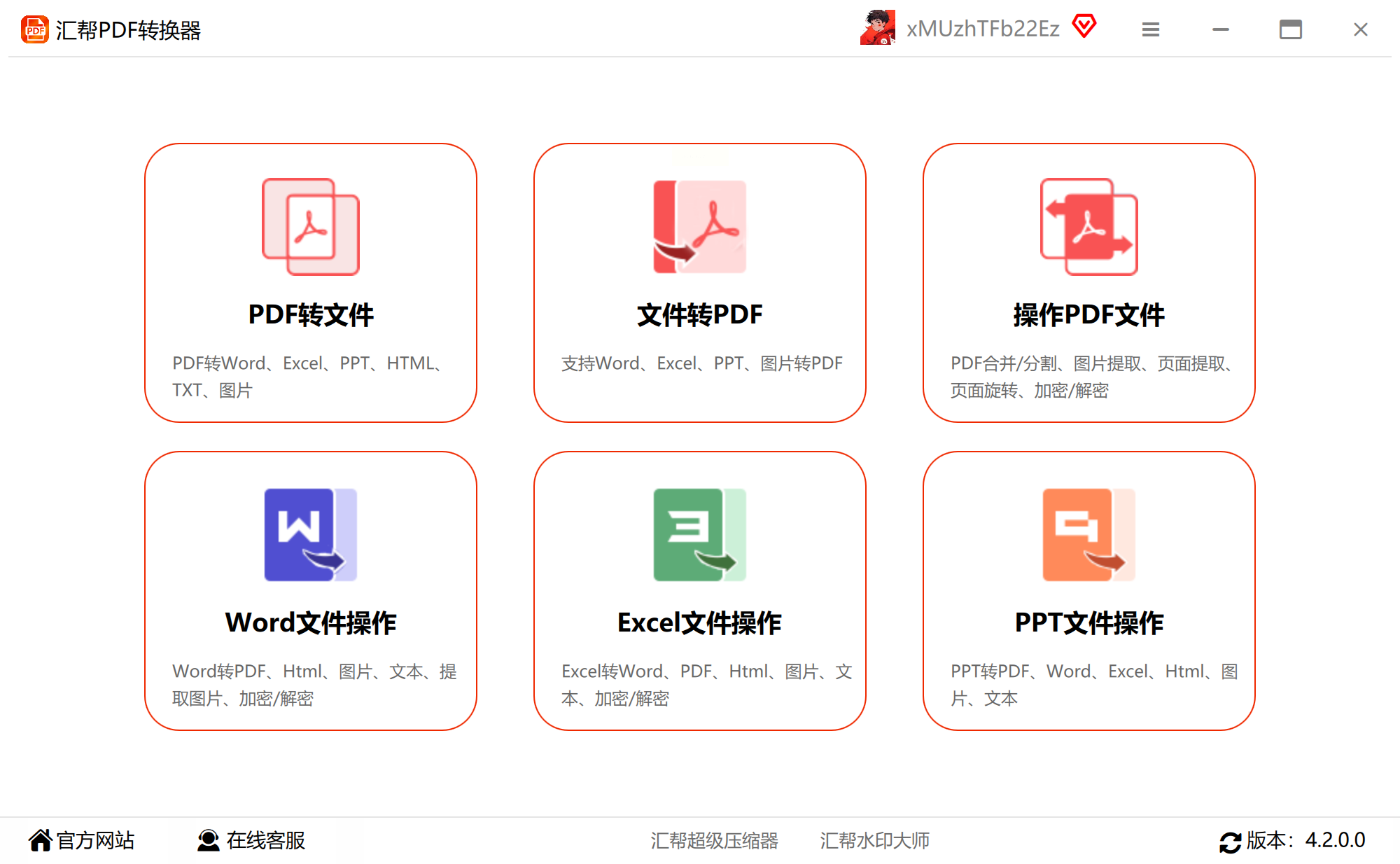
在线工具的出现,为临时性转换需求提供了极大便利。迅捷PDF在线转换器无需安装客户端,通过浏览器即可完成操作,尤其适合设备存储空间有限或使用公共电脑的用户。
功能特性与局限性
该平台支持拖拽上传,可自动优化图片清晰度,并允许调整PDF页边距与分辨率。但其免费版通常限制单文件大小(如2M以内),且大量处理时依赖网络稳定性。对于敏感文件,需谨慎评估云端传输的风险。
操作流程
步骤一:访问平台页面,选择“图片转PDF”功能,将图片批量拖入上传区。
步骤二:自定义页面排列方式(如单页或多图合并),设置输出质量等级。
步骤三:点击“转换”后等待处理,下载链接将自动生成。注意:部分平台会短期保留文件,建议及时保存至本地。
横向对比建议
类似在线工具如iLovePDF、Smallpdf等均提供相近服务,用户可根据界面友好度、广告干扰程度等因素灵活选择。此类工具更适合学生群体处理课件或临时共享旅行照片集。
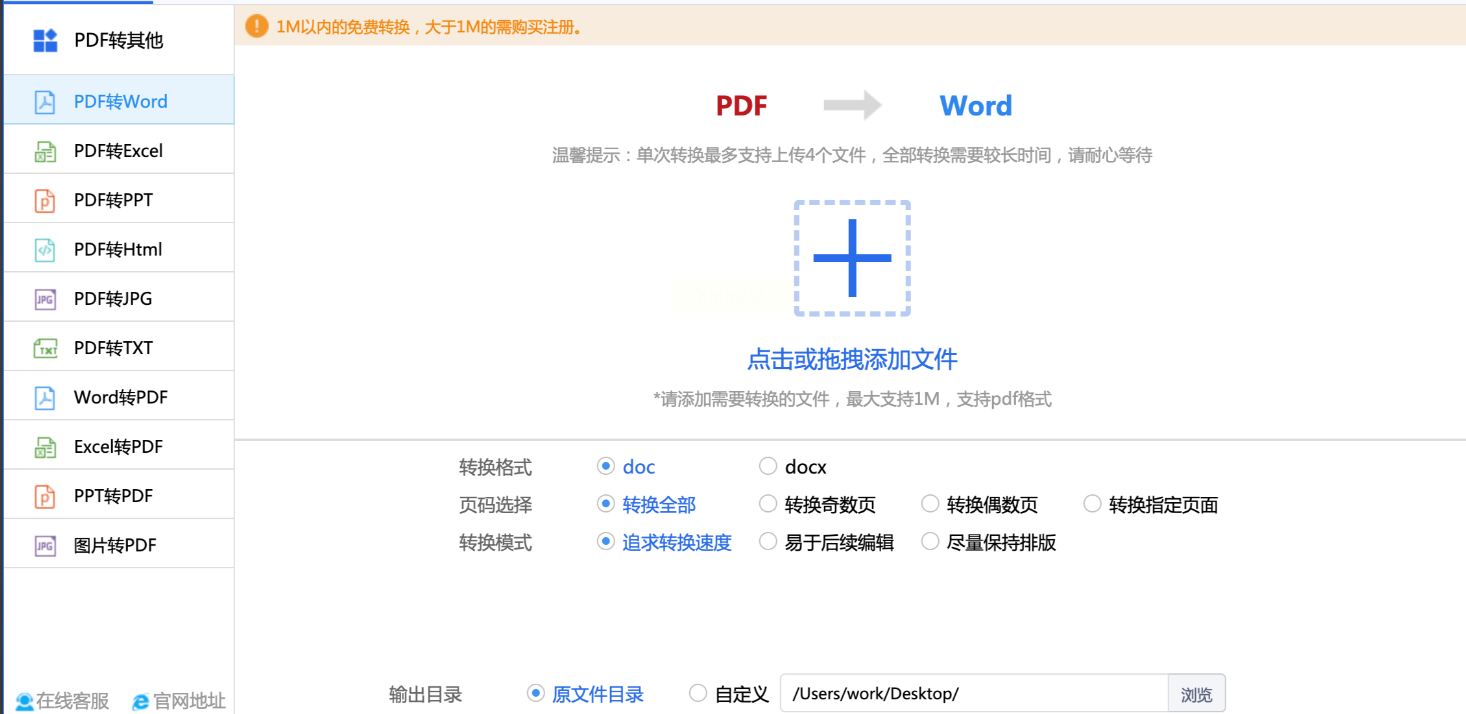
若您对PDF输出质量有严苛要求,例如印刷出版或学术投稿,专业级软件PhotoPDF值得重点关注。其丰富的自定义选项与高精度渲染能力,使其在图像处理领域脱颖而出。
技术优势详解
软件支持BMP、JPEG等十余种图像格式,并提供三种转换模式:独立生成PDF、多图合并为连续文档、缩略图目录式输出。用户可自由调整纸张规格(A3/A4等)、分辨率(72-1800 DPI),并添加数字水印或权限密码,有效保护知识产权。
进阶应用步骤
步骤一:启动程序后导入图像,在预览窗口检查色彩与构图,使用裁剪工具去除冗余边缘。
步骤二:进入“高级设置”,定义PDF元数据(标题、关键词),开启权限控制禁止未授权打印。
步骤三:选择“批量转换”模式,系统将按队列自动生成文件,并保留每张图片的EXIF信息。
价值评估
尽管其600港元的一次性授权费用高于普通工具,但对于摄影工作室、设计机构等需频繁处理高分辨率图像的专业用户,长期使用成本反而低于订阅制服务。
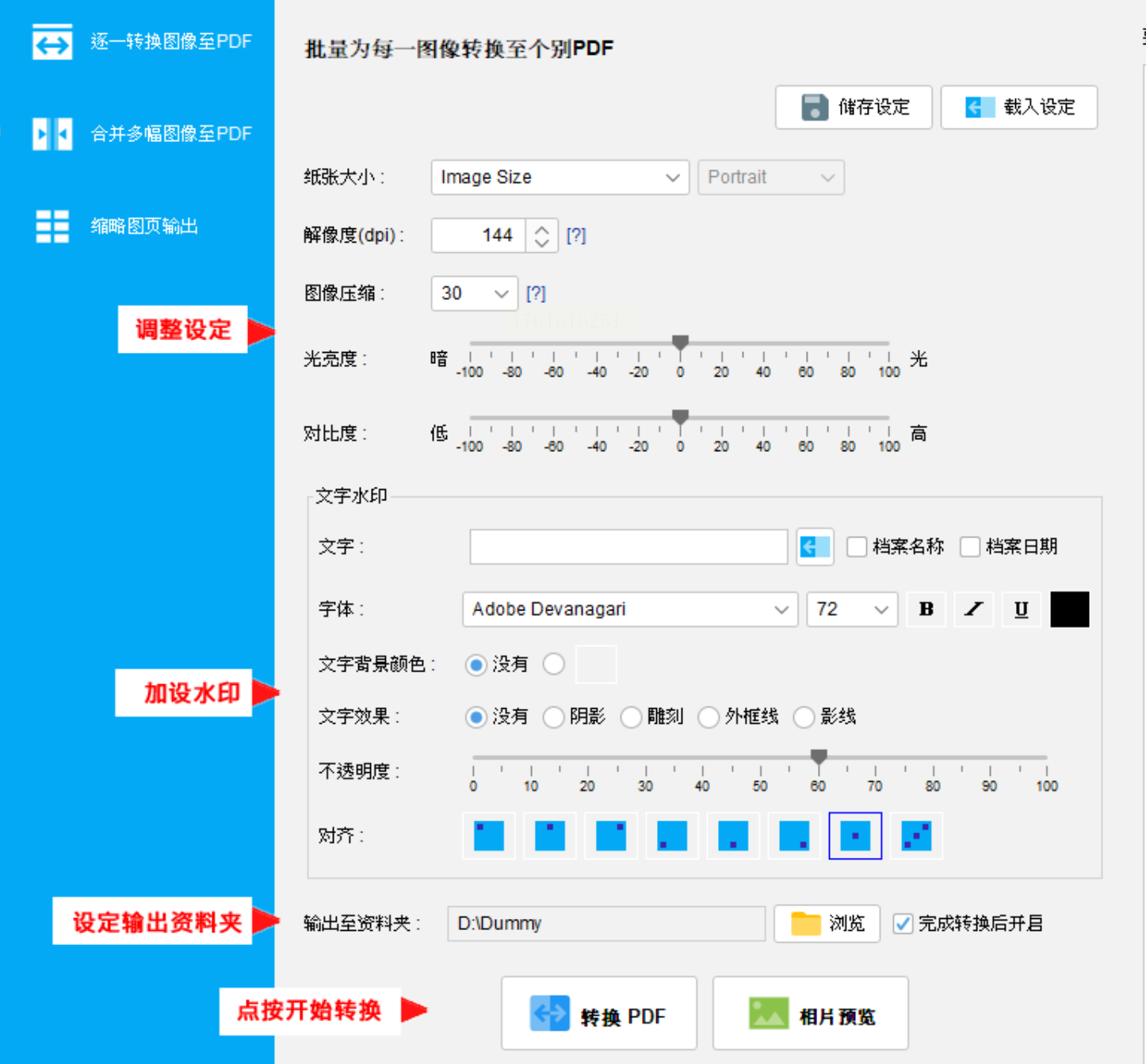
随着移动办公场景的扩展,iOS专用应用Images To PDF为苹果用户提供了随时随地的转换能力。其直观的触控交互与云端协同功能,弥补了移动端处理的局限性。
操作特性解析
应用内嵌智能排序算法,用户可通过拖拽快速调整图片顺序,并利用旋转、滤镜工具优化画面。值得一提的是,其反向转换功能支持从PDF中提取指定页面为图像,便于二次编辑。
移动端操作指南
步骤一:在相册中勾选目标图片,导入应用编辑界面。
步骤二:使用手势缩放调整单页显示范围,添加文字批注或签名。
步骤三:点击生成PDF后,可选择存储至iCloud或直接分享至邮件、微信等平台。
场景适配建议
教师群体可用其快速扫描习题集生成电子教案,销售人员在客户现场即可将产品照片整理为报价单。免费版基础功能已满足日常使用,高级订阅主要解锁无广告体验与自动备份功能。
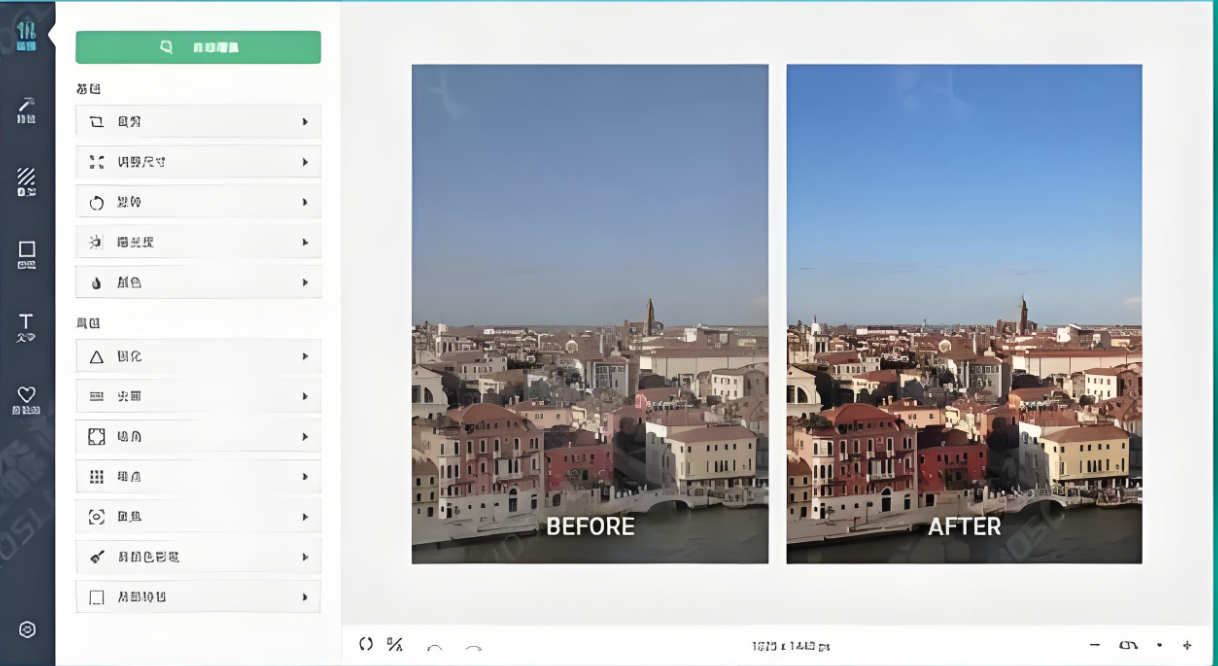
针对手机拍摄文档时常见的阴影、褶皱问题,HelloPDF独创的AI背景优化功能展现出独特价值。通过本地化算法处理,它在保障数据安全的同时大幅提升纸质文档数字化效果。
技术突破点说明
应用基于计算机视觉技术识别背景噪点,自动校正透视变形并增强文字锐度。用户还可手动调节亮度对比度,使老旧文件扫描件呈现接近专业扫描仪的效果。
特色操作演示
步骤一:拍摄或导入文档照片,应用会自动识别文字区域并提示裁剪范围。
步骤二:在“增强”模块滑动调节“去阴影”强度,实时预览优化效果。
步骤三:选择多页模式连续处理,系统将统一所有页面的色调风格,输出打印级PDF。
隐私保护机制
所有处理均在设备端完成,无需网络传输。对于涉及商业秘密的合同或个人证件处理,这一特性显著降低数据外泄风险。
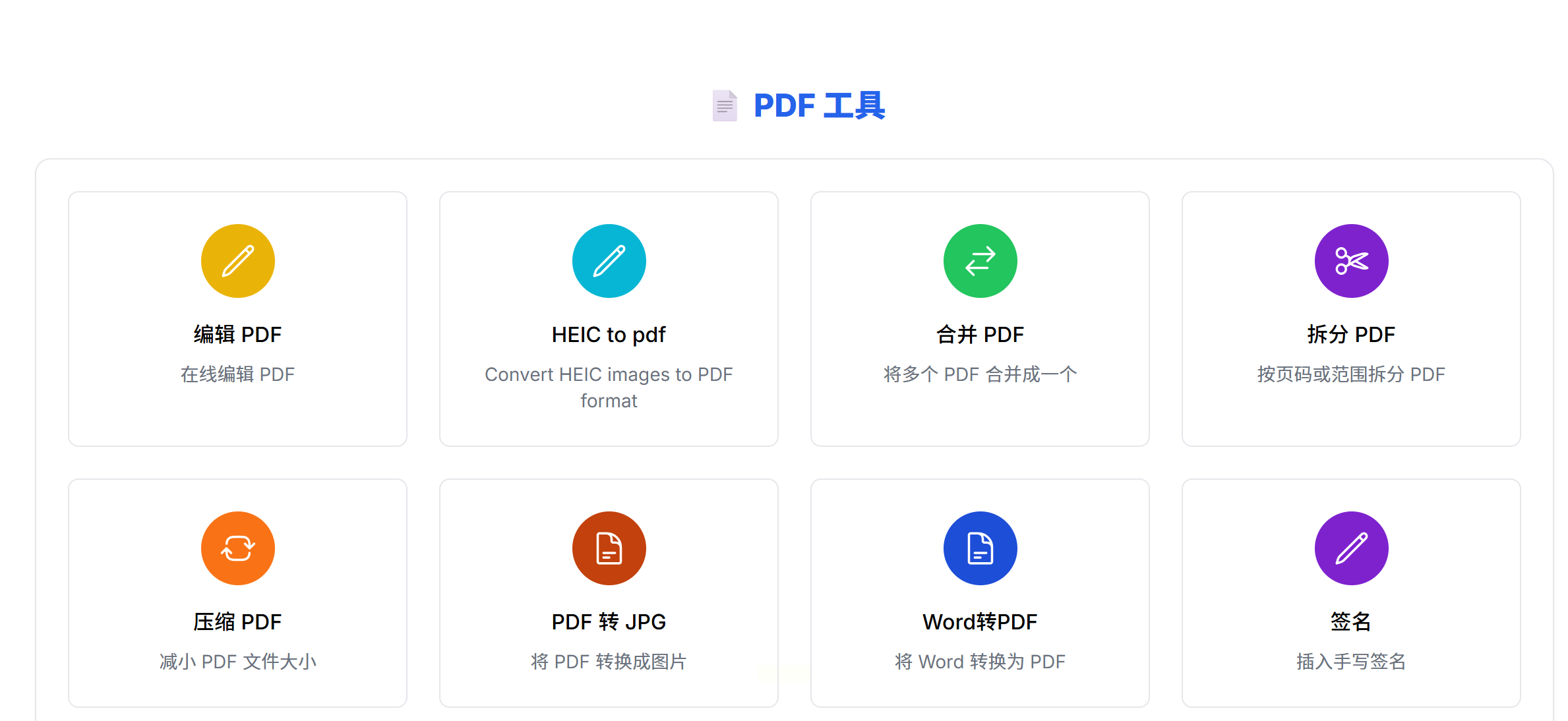
选择合适的图片转PDF工具,不仅关乎效率提升,更与工作流程的规范化紧密相连。在决策时,建议用户综合考量输出质量、处理规模、设备兼容性及数据安全等因素,避免盲目追求功能全面而忽视核心需求。随着人工智能技术的持续演进,未来此类工具将进一步融合智能纠偏、语义识别等能力,为用户带来更便捷的数字化体验。此刻,从文中所析的五大工具中迈出第一步,或许正是您优化办公效能的关键契机。
如果想要深入了解我们的产品,请到 汇帮科技官网 中了解更多产品信息!
没有找到您需要的答案?
不着急,我们有专业的在线客服为您解答!

请扫描客服二维码